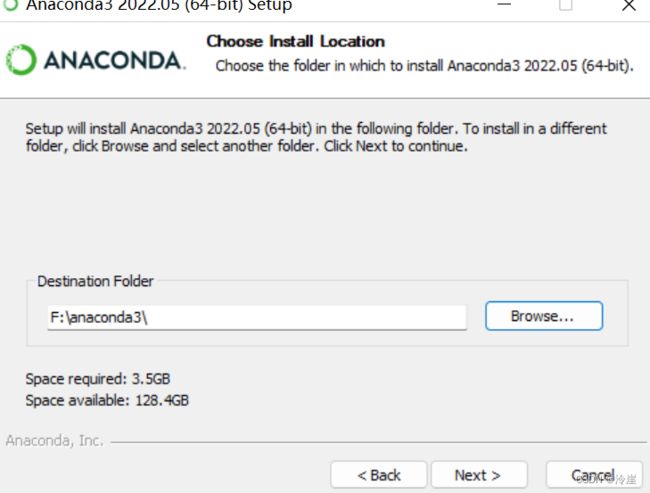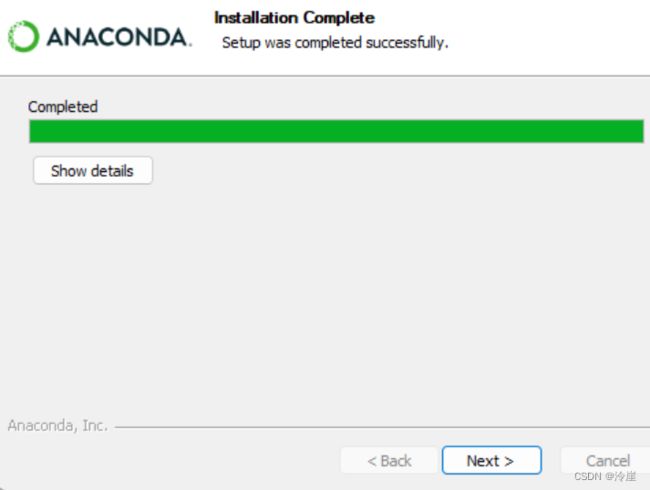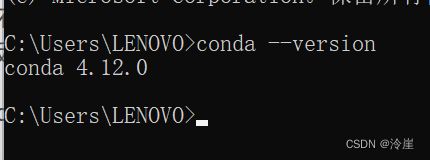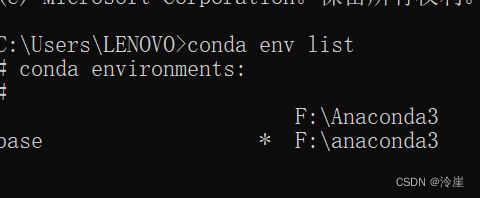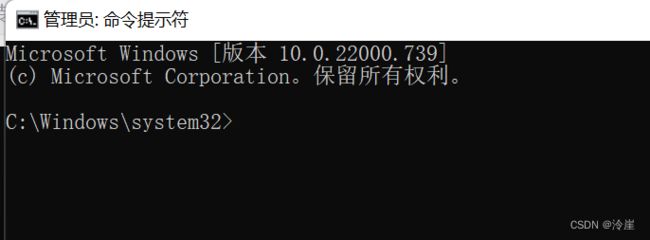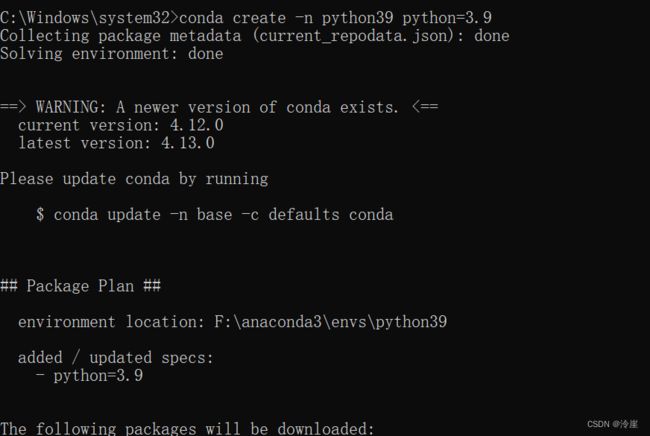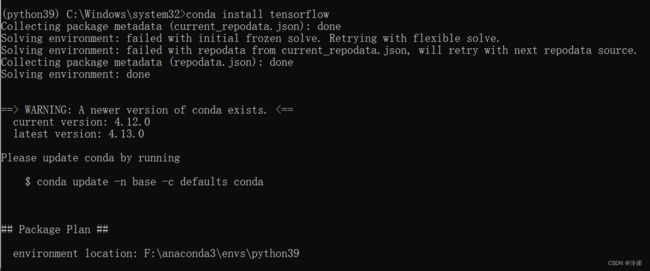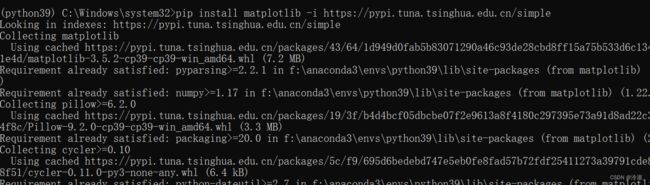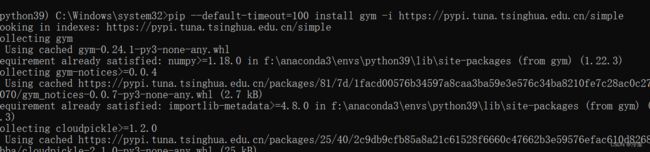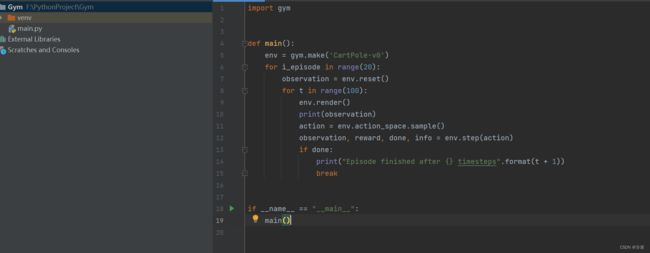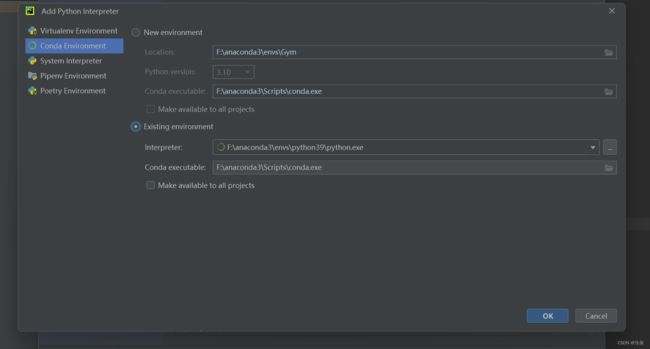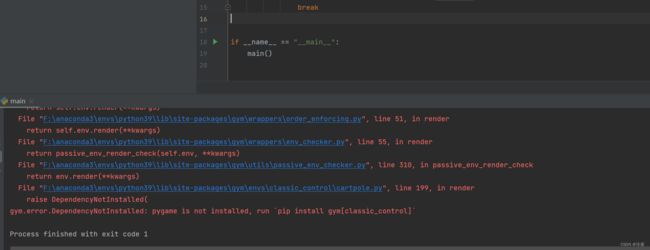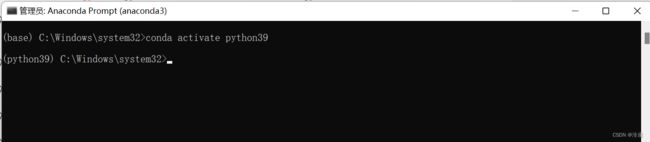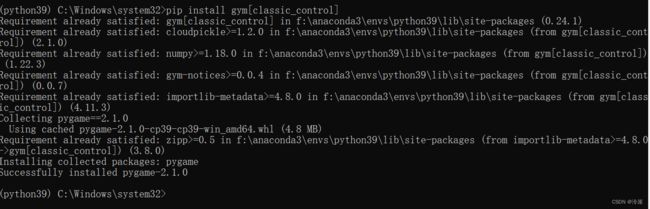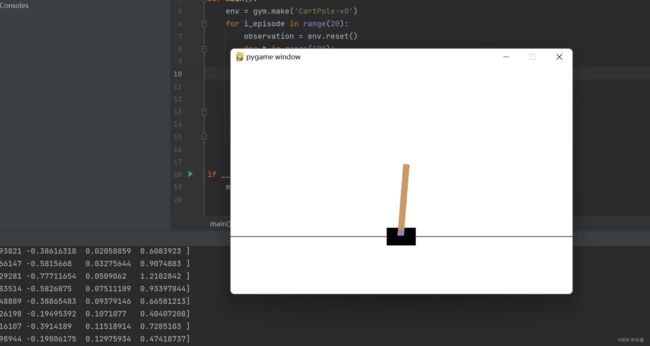windows下利用pycharm运行gym框架
由于目前gym只支持linux和macos,所以想在windows下运行,要借助anaconda建一个环境,在新建的环境里面配置好gym,之后在pycharm中新建一个项目,在项目中添加运行这个新建的环境,就可以在windows上运行gym了
以下分三步:
1.安装anaconda
2.在anaconda中新建一个环境
3.在pycharm中添加新建的环境,运行gym
1.安装anacondaIndex of /anaconda/archive/ | 清华大学开源软件镜像站 | Tsinghua Open Source Mirror
(2)下载好之后,打开exe
(3) 同意协议,之后进入这一步,选择单用户(选择多用户之后,会在建环境的时候建在c盘的 用户下面)
(4)选择安装的路径,点击next
(5)进入选择配置path阶段,默认就好,不用选择第一个,两个都选择了可能会出错
(6)点击下一步,如下进入等待
(7)直接进入next,不用管这一步,直接next
(8)这两个默认项,都可以取消,在之后是一下提示什么的,点击finish完成安装
(9)在系统环境变量里面添加如下的内容,之后确定
完成以上步骤,anaconda安装完成,进行测试
测试:
打开cmd,输入以上命令,可以查看anaconda的版本,说明安装成功
2.在conda中配置新的环境
(1)打开anaconda navigator,可以看到只有一个base,anaconda3是之前建的(忽略)
(2)利用命令行也可以查看
(3)开始创建可以运行gym的环境,打开命令行cmd,用管理员权限打开
(4)输入创建的环境名字python39,以及它的版本3.9
之后选择y,进入成功创建的界面
(4)输入命令,激活刚才建的环境,并进入 (前面出现新建的环境名表示成功)
(5)选择更新pandas库,之后选择y,开始下载
(6)输入命令,更新tensorflow,再选择y,开始下载
(7) 下载matplotlib库
(8)更新一下pip
(9)下载gym
以上就是配置了gym环境,接下来,用pycharm上面配置gym环境
3.用pycharm配置gym环境
(1)在pycharm中新建一个gym项目,在主函数中输入测试代码
(2) 在file里面打开settings,选择project:Gym,选择python interprefer,选择右上角的齿轮标准, 之后选择Add
(3)在add里面选择conda environment,之后选择existing environment,把新建环境中的解释器和conda都加入,再点击确认,就可以了
(4)返回代码会出现以下错误
(5)以管理员身份运行annconda prompt,之后激活之前新建的环境
(6)更新一下gym,输入命令
(7)就可以在pycharm中运行gym了